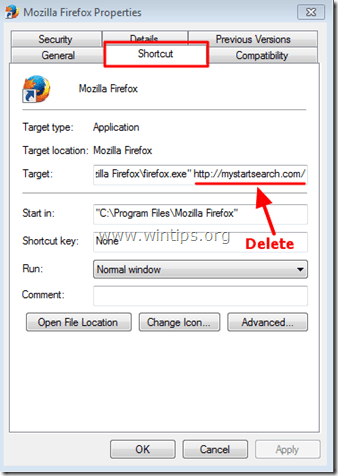MijnStartZoeken is een browser hijacker die de standaard startpagina en zoekinstellingen verandert in “http://www.mystartsearch.com” in populaire webbrowsers, zoals Internet Explorer, Google Chrome of Mozilla Firefox, zonder toestemming van de gebruiker. Eigenlijk, MijnStartZoeken kaper wijzigt de browserinstellingen om browser-omleidingen naar advertenties uit te voeren en geld te verdienen aan hun uitgevers.
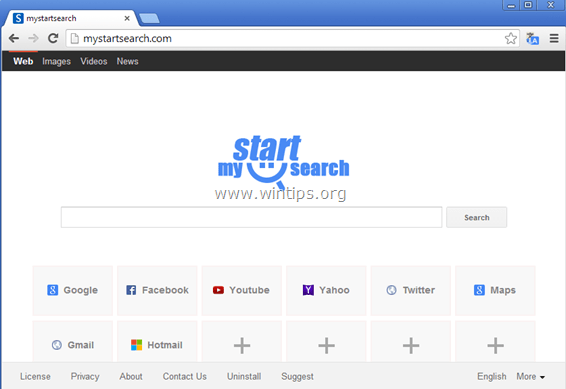
MijnStartZoeken kaperprogramma is ontworpen om uw browserinstellingen te wijzigen en kan extra plug-ins (werkbalken, extensies of add-ons) in uw webbrowser installeren om andere links of producten te promoten. Dergelijke browserkapers kunnen de computer van de gebruiker omleiden naar kwaadaardige websites of kunnen schadelijke programma's installeren om de computer van de gebruiker in gevaar te brengen voor beveiligingsrisico's.
Technisch gezien "MijnStartZoeken” is geen virus en is gecategoriseerd als een malwareprogramma (“Potentially Unwanted Program (PUP)” dat schadelijke programma’s kan bevatten en op uw computer kan installeren, zoals adware, werkbalken of virussen. Als een computer is geïnfecteerd met “
MijnStartZoeken”-kaper, dan worden er meer pop-upadvertenties, banners en gesponsorde links weergegeven op het computerscherm van het slachtoffer of in de Internetbrowser en in sommige gevallen kan de computersnelheid worden vertraagd als gevolg van kwaadaardige programma's die op de achtergrond.MijnStartZoeken het kaperprogramma is waarschijnlijk geïnstalleerd zonder dat de gebruiker het weet, omdat het vaak wordt gebundeld in andere freeware-software die wordt gedownload en geïnstalleerd van bekende internetsites zoals “download.com (CNET)”, "Softonic.com", enzovoort. Om die reden moet je altijd letten op de installatie-opties voor elk programma waarop je installeert uw computer, omdat de meeste software-installatieprogramma's extra software bevatten die u nooit had gewild installeren. Simpel gezegd: INSTALLEER GEEN IRRELEVANTE SOFTWARE die wordt geleverd met het software-installatieprogramma van het programma dat u wilt installeren. Meer specifiek, wanneer u een programma op uw computer installeert:
- DRUK NIET op de “Volgende”-knop te snel bij de installatieschermen.
- LEES EN ACCEPTEER ZORGVULDIG de voorwaarden en overeenkomsten.
- KIES ALTIJD: “Aangepast” installatie.
- WEIGEREN om aangeboden aanvullende software te installeren die u niet wilt installeren.
- UITSCHAKELEN elke optie die zegt dat uw startpagina en zoekinstellingen zullen worden gewijzigd.
Hoe 'MyStartSearch' van uw computer te verwijderen:
Stap 1. Verwijder MyStartSearch met RogueKiller.
RogueKiller is een anti-malwareprogramma dat is geschreven en in staat is om generieke malware en enkele geavanceerde bedreigingen zoals rootkits, rogues, wormen, enz. te detecteren, te stoppen en te verwijderen.
1.Downloaden en sparen "RogueKiller" hulpprogramma op uw computer'* (bijvoorbeeld uw bureaublad)
Merk op*: Downloaden versie x86 of X64 volgens de versie van uw besturingssysteem. Om de versie van uw besturingssysteem te vinden, "Klik met de rechtermuisknop" kies op uw computerpictogram "Eigenschappen"en kijk naar"Systeem type" sectie

2.Dubbelklik rennen Schurkenmoordenaar.

3. Wacht tot de pre-scan is voltooid en lees dan en “Aanvaarden” de licentievoorwaarden.

4. Druk de "Scannen”-knop om uw computer te scannen op kwaadaardige bedreigingen en kwaadaardige opstartitems.
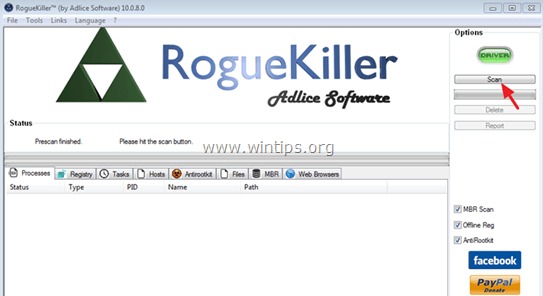
5. Als de volledige scan is voltooid, selecteert u ten slotte alle items die u vindt bij "register” & "Web browsers" tabbladen en druk vervolgens op de "Verwijderen"knop om ze te verwijderen.
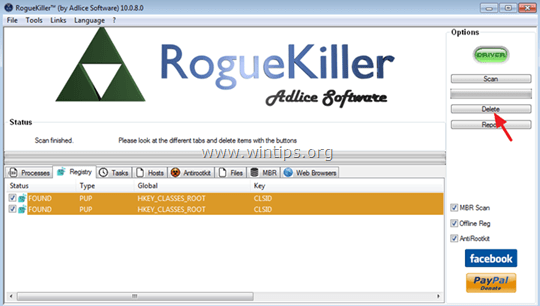
6. Dichtbij “RogueKiller" en ga verder met de volgende stap.
Stap 2. Verwijder schadelijke software via uw Configuratiescherm.
1. Ga hiervoor naar:
- Windows 7 & Vista: Start > Configuratiescherm.
- WindowsXP: Begin > Instellingen > Controlepaneel

- Windows 8 & 8.1:
- Druk op "ramen”
 + “R” toetsen om de. te laden Loop dialoog venster.
+ “R” toetsen om de. te laden Loop dialoog venster. - Typ "Controlepaneel" en druk op Binnenkomen.

2. Dubbelklik om te openen:
- Voeg toe of verwijder programma's als je Windows XP hebt
- Programma's en functies (of "Een programma verwijderen”) als u Windows 8, 7 of Vista hebt.

3. Wanneer de programmalijst op uw scherm wordt weergegeven:
1. Sorteer de weergegeven programma's op Installatiedatum (klik op Geïnstalleerd op) en zoek dan en Verwijderen (Verwijderen) elk onbekend programma dat onlangs op uw systeem is geïnstalleerd.
2. Verwijder ook een van deze kwaadaardige toepassingen:
- MijnStartZoeken
- ZoekenBeschermen
- Browserbeveiliging

Stap 3. Verwijder de plug-in "MyStartSearch" met CCleaner.
1. Downloaden en loopCCleaner.
2. Bij "CCleaner" hoofdvenster kies "Hulpmiddelen" in het linkerdeelvenster.

3. In "Hulpmiddelen" sectie, kies "Beginnen".

4. Kiezen "ramen” tabblad en dan selecteer en verwijderen de volgende kwaadaardige vermelding, als deze bestaat:
1. MijnStartZoeken

5. Sluit "CCleaner" hulpprogramma en ga verder met volgende stap.
Stap 4: Verwijder het MyStartSearch.com-item uit uw internetbrowsersnelkoppeling(en).
1.Klik met de rechtermuisknop op het pictogram van uw internetbrowser en kies “Eigenschappen”.
Merk op*: U moet dezelfde bewerking uitvoeren voor alle snelkoppelingen van de internetbrowser, inclusief die in uw programmalijst en taakbalk.
2. Op de "Snelkoppeling” tabblad, kijk in het “Doel” veld en verwijderen de MijnStartZoeken waarde (bijv.: “http://mystartsearch.com/…”) geschreven na "iexplore.exe” (voor IE-snelkoppeling) of “firefox.exe” (voor Firefox-snelkoppeling) of “chrome.exe” (voor Chrome-snelkoppeling) en kies “oke” *
* Druk op "Doorgaan” wanneer gevraagd om “Geef beheerdersrechten om deze instellingen te wijzigen”.

3. Ga verder naar de volgende stap.
Stap 5: Verwijderen MijnStartZoeken met "AdwCleaner".
1. Downloaden en opslaan “AdwCleaner”-hulpprogramma naar uw bureaublad.

2. Sluit alle geopende programma's en Dubbelklik openen "AdwCleaner" vanaf uw bureaublad.
3. Na het accepteren van de “Licentieovereenkomst", druk de "Scannen" knop.

4. Wanneer de scan is voltooid, drukt u op "Schoon” om alle ongewenste kwaadaardige vermeldingen te verwijderen.
5. Druk op "oke" Bij "AdwCleaner – Informatie” en druk op "oke" nog een keer om uw computer opnieuw op te starten.

6. Wanneer uw computer opnieuw opstart, dichtbij "AdwCleaner" informatie (leesmij)-venster en ga verder met de volgende stap.
Stap 6 – Verwijder MyStartSearch uit Internet Explorer, Chrome & Firefox.
Verzekeren dat "MijnStartSearch.com”-infectie volledig uit uw internetbrowser is verwijderd, moet u uw internetbrowserinstellingen terugzetten naar de standaardinstellingen.
Internet Explorer, Google Chrome, Mozilla Firefox
Internet Explorer
Verwijderen MijnStartSearch.com van Internet Explorer
1. Klik in het hoofdmenu van Internet Explorer op: "Hulpmiddelen "  en kies "internet Opties".
en kies "internet Opties".
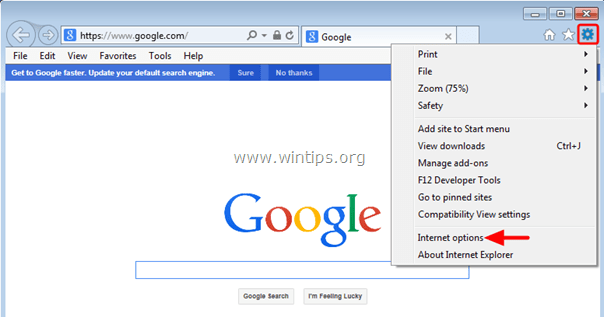
2. Bij "Algemeentabblad, verwijderen de ongewenste startpagina (http://www.mystartsearch.com/…) van "Startpagina" doos & type uw favoriete startpagina (bijv. www.google.com) en druk op “oke”.
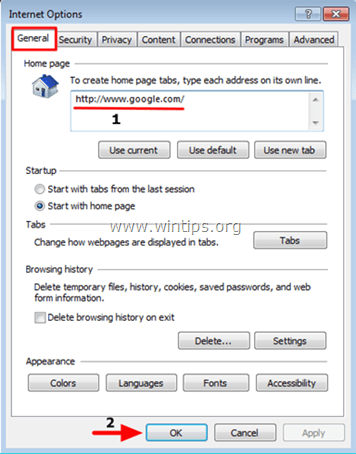
3. Van"Hulpmiddelen” menu, kies “Add-ons beheren” .
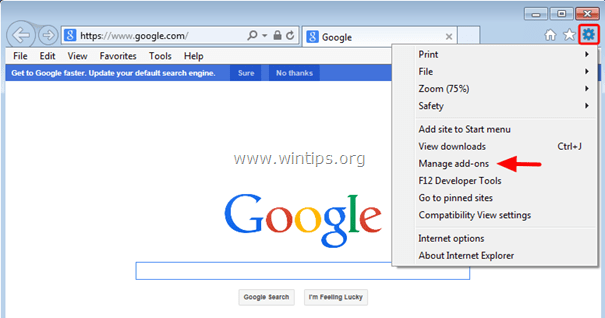
4. Op "Zoekproviders" opties, kies en "Stel in als standaard" een andere zoekmachine dan de ongewenste zoekmachine "MijnStartZoeken”.
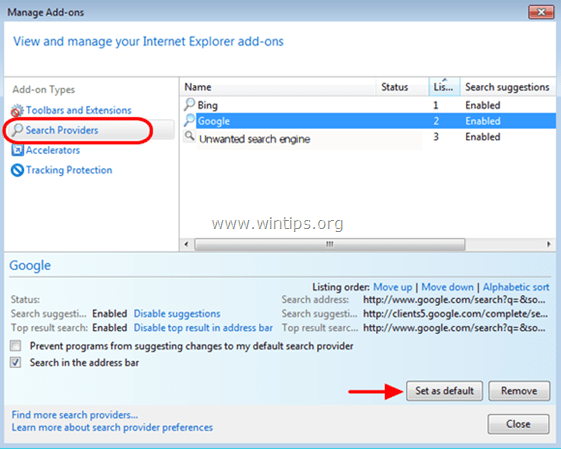
5. Kies dan de ongewenste zoekmachine “MijnStartZoeken" & Klik Verwijderen.
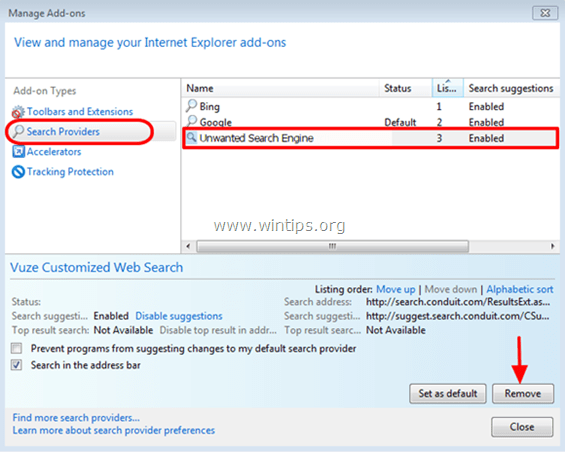
6. Kiezen "Werkbalken en extensies”in het linkerdeelvenster.
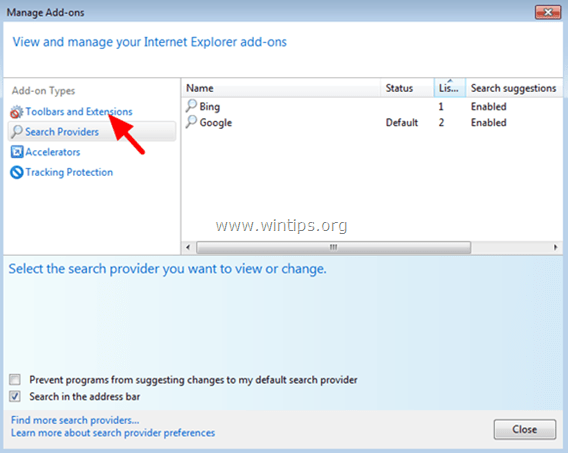
7. “Uitzetten” elke ongewenste werkbalk of extensie van “MijnStartZoeken" uitgeverij.
- Extensies om in dit geval uit te schakelen/te verwijderen:
- MijnStartZoeken
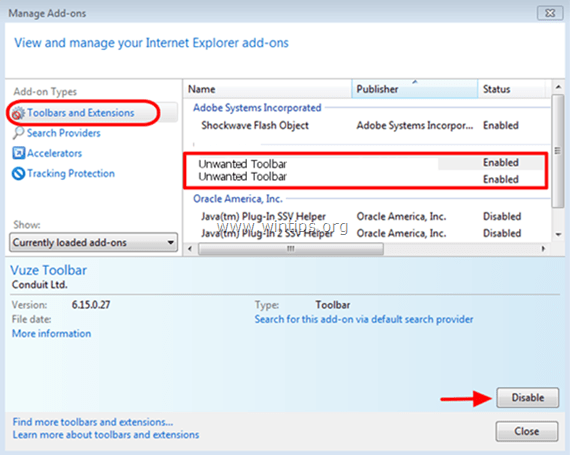
8. Dichtbij alle Internet Explorer-vensters en herstarten Internet Explorer.
Google Chrome
Verwijderen mijnstartsearch.com infectie van Chrome
1. Open Google Chrome en ga naar het Chrome-menu  en kies "Instellingen".
en kies "Instellingen".

2. Vind de "Bij opstarten" sectie en kies "Reeks pagina's".
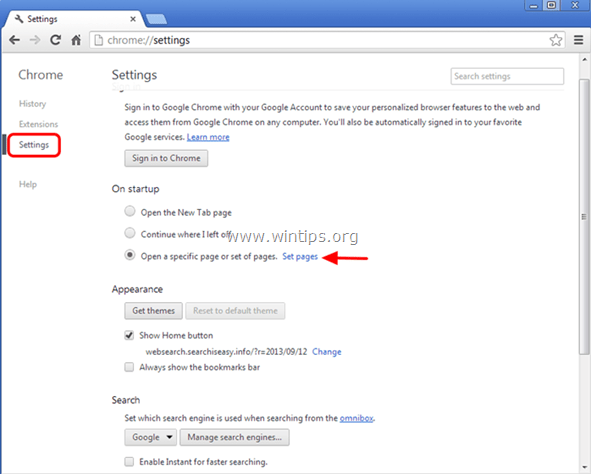
3.Verwijderen de http://www.mystartsearch.com vanaf startpagina's door op de "x" symbool aan de rechterkant.
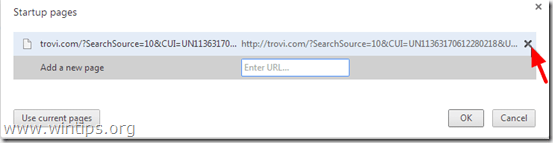
4.Stel uw gewenste opstartpagina in (bijv. http://www.google.com) en druk op "oke".
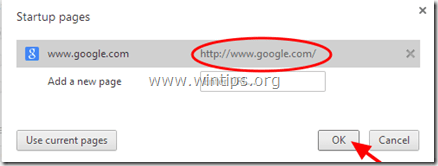
5. Onder "Verschijning" sectie, vink aan om de "toon thuisknop” optie en kies “Wijziging”.
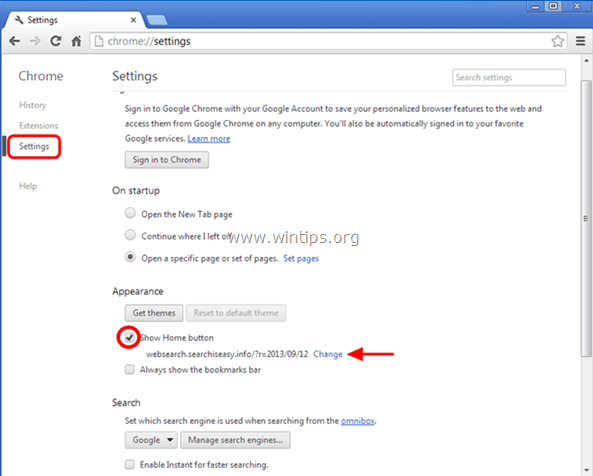
6.Verwijderen de "http://www.mystartsearch.com ” invoer van “Deze pagina openen" doos.
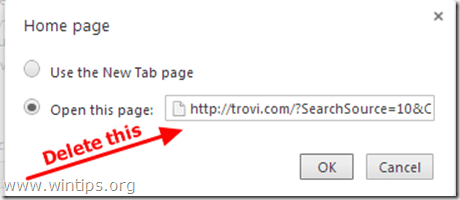
7.Type (Als je dat wil) uw favoriete webpagina openen wanneer u op uw "Startpagina”-knop (bijv. www.google.com) of laat dit veld leeg en druk op "oke”.

8. Ga naar "Zoekopdracht" sectie en kies "beheer zoekmachines".
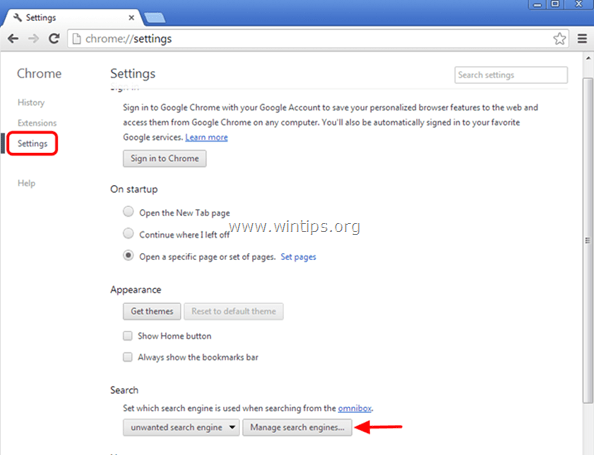
9. Kies jouw voorkeur standaardzoekmachine (bijv. Google zoeken) en druk op "Standaard maken".
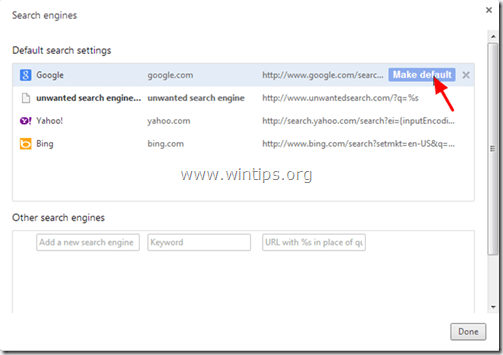
10. Kies dan de ongewenste MijnStartZoeken (mijnstartsearch.com) zoekmachine en Verwijder het door op de "x" symbool aan de rechterkant.
Kiezen "Gedaan" sluiten "Zoekmachines" venster.
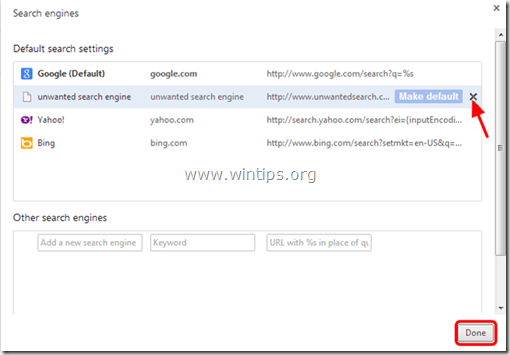
11. Kiezen "Extensies" aan je linker kant.
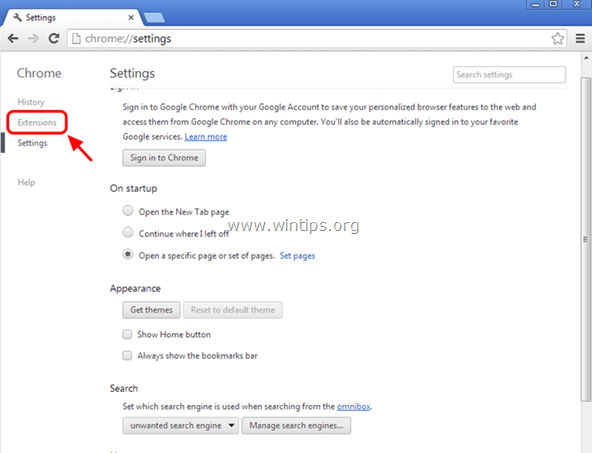
12. In "Extensies” opties, verwijderen de "MijnStartZoeken” ongewenste extensie door te klikken op de recyclen icoon aan de rechterkant.
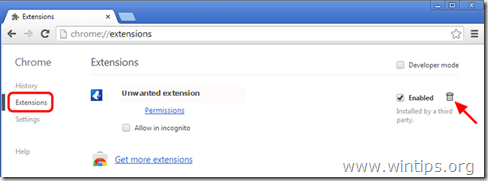
13.Dichtbij alle Google Chrome-vensters en herstarten Chroom.
Mozilla Firefox
Verwijderen mijnstartsearch.comvan Firefox.
1. Klik op "Firefox” menuknop  en klik op "Opties”.
en klik op "Opties”.
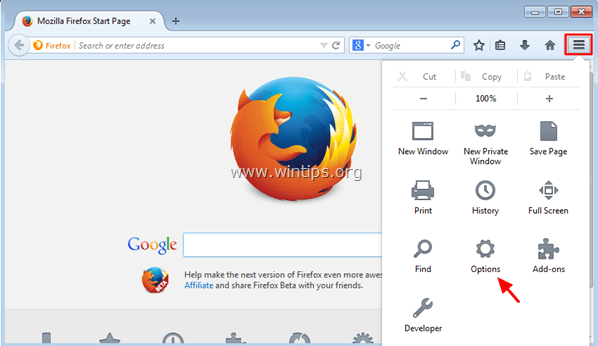
2. In "Algemeentabblad, verwijderen de ongewenste startpagina: “http://www.mystartsearch.com…" van "Startpagina” vak & typ uw gewenste startpagina (bijv. http://www.google.com). *
* Druk op "oke" wanneer je klaar bent.
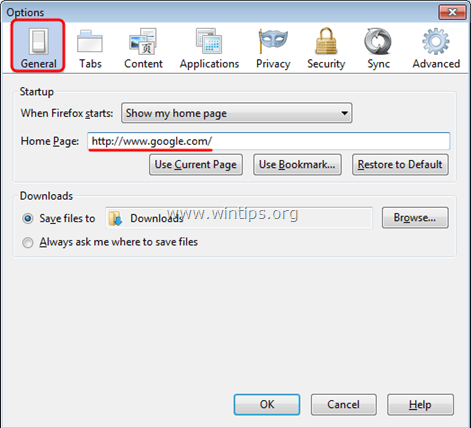
3. Ga vanuit het Firefox-menu naar "Hulpmiddelen” > “Add-ons beheren”.
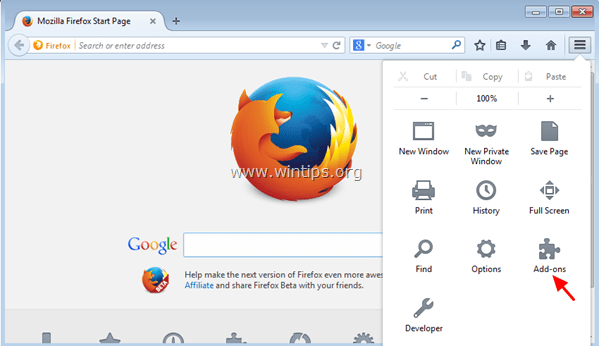
4. Kiezen "Extensies" op het linkerdeelvenster.
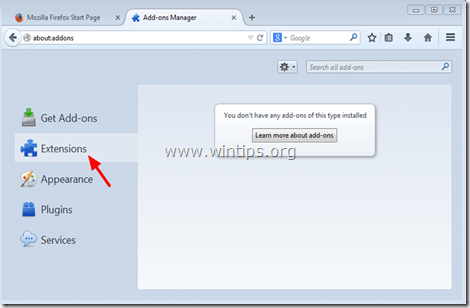
5. Verwijder elke ongewenste extensie (bijv. “MijnStartZoeken"), door op de "Verwijderen" knop.
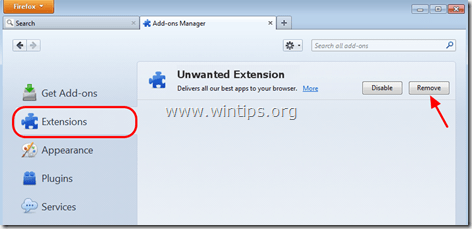
6. Sluit alle Firefox-vensters en herstarten Firefox.
7. Typ in het vak Firefox URL de volgende opdracht: over: configuratie & druk op Binnenkomen.
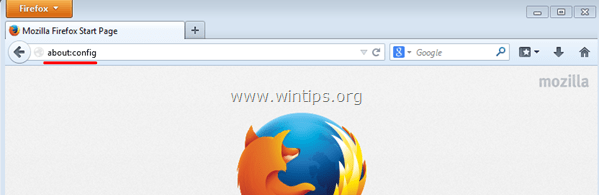
8. Klik op "Ik zal voorzichtig zijn, dat beloof ik" knop.
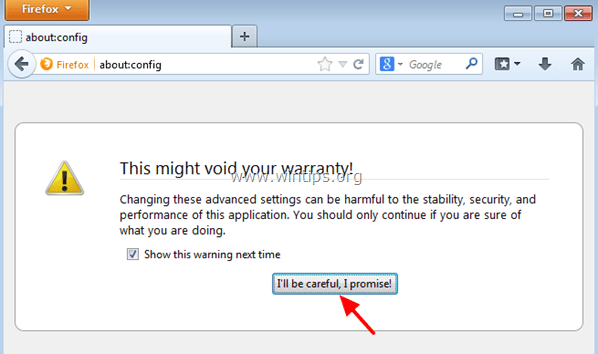
9. Typ in het zoekvak: "mijnstartzoeken” & druk op Binnenkomen.
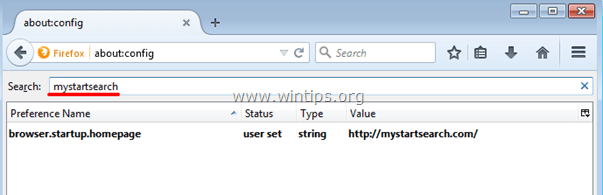
10. nutsvoorzieningen klik met de rechtermuisknop op elke "mijnstartzoeken" waarde gevonden & selecteer "Resetten”.
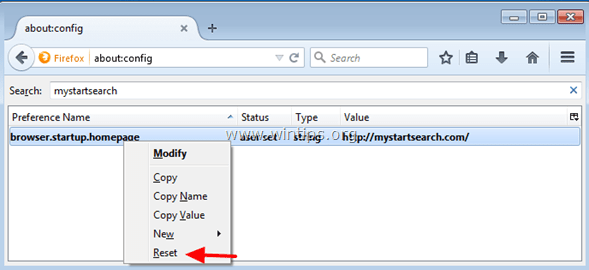
11.Sluit alle Firefox ramen en herstarten Firefox.
Stap 7. Verwijder Mystart-Search met Junkware Removal Tool.
1. Downloaden en uitvoeren JRT – Hulpprogramma voor het verwijderen van junkware.

2. Druk op een willekeurige toets om uw computer te scannen met “JRT – Hulpprogramma voor het verwijderen van junkware”.

3. Wees geduldig totdat JRT uw systeem scant en opschoont.

4. Sluit het JRT-logbestand en en dan opnieuw opstarten jouw computer.

Stap 8. Verwijder Mystartsearchinfection met Malwarebytes Anti-Malware Free.
Downloaden en installeren een van de meest betrouwbare GRATIS anti-malwareprogramma's van vandaag om uw computer te reinigen van resterende kwaadaardige bedreigingen. Als u constant beschermd wilt blijven tegen malwarebedreigingen, bestaande en toekomstige, raden we u aan Malwarebytes Anti-Malware Premium te installeren:
Malwarebytes™-bescherming
Verwijdert spyware, adware en malware.
Start nu uw gratis download!
Snelle download & Installatie-instructies:
- Nadat u op de bovenstaande link hebt geklikt, drukt u op bij de "Start mijn gratis proefperiode van 14” optie om uw download te starten.
![malwarebytes-downlaod_thumb1_thumb2_[1]_thumb_thumb_thumb malwarebytes-downlaod_thumb1_thumb2_[1]_thumb_thumb_thumb](/f/46c4493ae04802791e4e2076a9adeecb.jpg)
- Om de. te installeren Gratis versie van dit geweldige product, verwijder het vinkje bij "Schakel gratis proefversie van Malwarebytes Anti-Malware Premium in” optie op het laatste installatiescherm.

Scan en reinig uw computer met Malwarebytes Anti-Malware.
1. Loop "Malwarebytes Anti-Malware" en laat het programma indien nodig updaten naar de nieuwste versie en kwaadaardige database.

2. Wanneer het updateproces is voltooid, drukt u op de "Nu scannen” knop om uw systeem te scannen op malware en ongewenste programma's.

3. Wacht nu tot Malwarebytes Anti-Malware klaar is met het scannen van uw computer op malware.

4. Wanneer de scan is voltooid, drukt u op de "Alles in quarantaine” knop om alle gevonden bedreigingen te verwijderen.

5. Wacht tot Malwarebytes Anti-Malware alle infecties van uw systeem heeft verwijderd en start vervolgens uw computer opnieuw op (indien vereist vanuit het programma) om alle actieve bedreigingen volledig te verwijderen.

6. Nadat het systeem opnieuw is opgestart, voer Malwarebytes' Anti-Malware opnieuw uit om te controleren of er geen andere bedreigingen in uw systeem achterblijven.
Advies: Om ervoor te zorgen dat uw computer schoon en veilig is, voer een volledige antimalware-scan van Malwarebytes uit in Windows "Veilige modus". Gedetailleerde instructies over hoe u dat kunt doen, vindt u hier.
Stap 9. Reinig ongewenste bestanden en vermeldingen.
Gebruiken "CCleaner” programma en ga verder naar schoon uw systeem van tijdelijk internet bestanden en ongeldige registervermeldingen.*
*Als u niet weet hoe u moet installeren en gebruiken "CCleaner", Lees deze instructies.